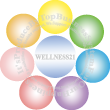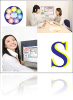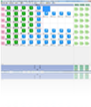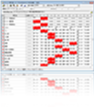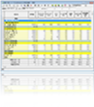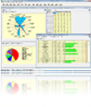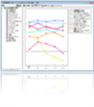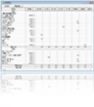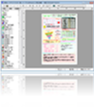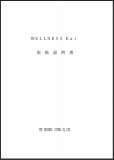WELLNESS Eat インストール手順
目 次
1.ダウンロード
1-1.インストーラをダウンロード
1-2.保存先を選択
保存ボタンをクリックしてください。
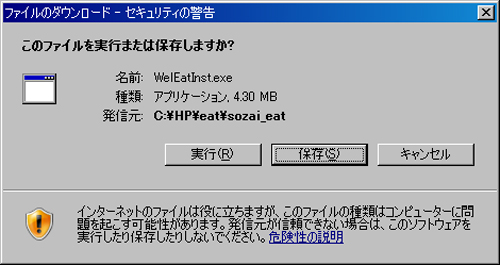
保存先を選択し、保存ボタンをクリックしてください。ダウンロードが開始されます。
保存先はデスクトップ等作業しやすい任意のフォルダを選択してください。
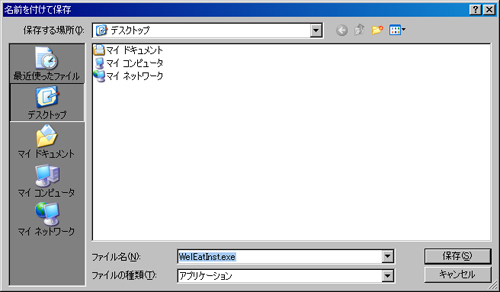
1-3.ダウンロード完了
ダウンロードが完了したら、閉じるボタンをクリックしてください。

2.インストール
2-1.インストーラを実行
ダウンロードしたインストーラをダブルクリックしてください。
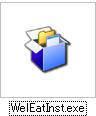
2-2.インストーラの起動
インストーラが起動しました。
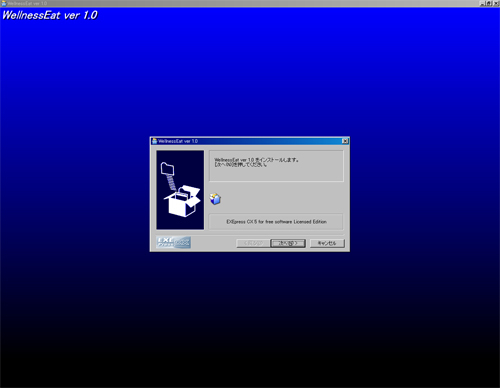
次へボタンをクリックしてください。
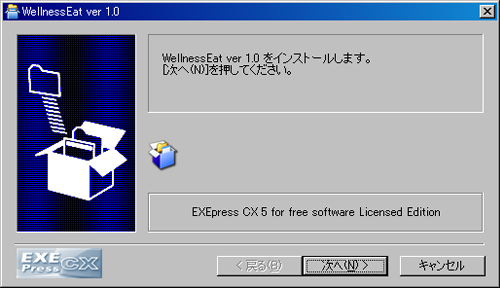
2-3.使用許諾契約書の確認
使用許諾契約書を読んでください。
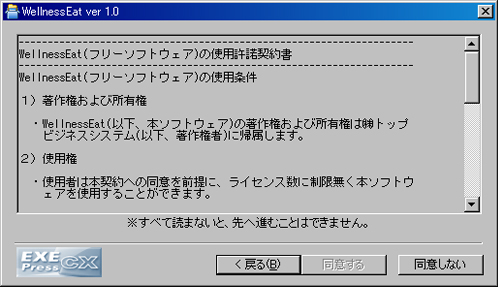
使用許諾契約書をすべて読むと、同意するボタンがクリックできるようになります。
同意していただける場合は、同意ボタンをクリックし次の手順に進んでください。
同意しないボタンをクリックすると、インストーラが終了します。
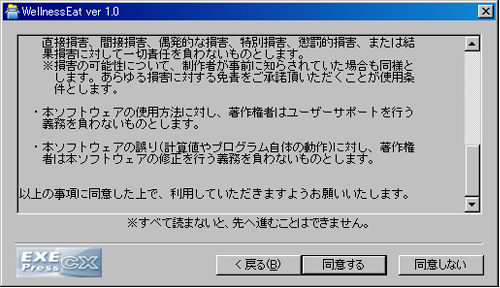
2-4.インストール先の選択
インストール先を選択してください。
基本的に元々設定されているフォルダをインストール先に指定していただければ大丈夫です。
インストール先を変更する場合は、参照ボタンをクリックしインストール先を選択してください。
インストール先決定後、次へボタンをクリックしてください。
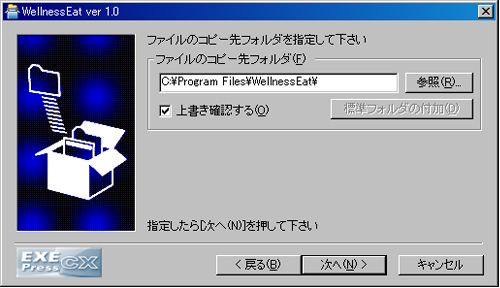
インストール先に選択されたフォルダが存在しない場合は、インストーラがそのフォルダを作成します。
はいボタンをクリックすると、フォルダを作成しインストールを続行します。
いいえボタンをクリックした場合は、もう一度インストール先を選択してください。

2-5.設定内容の確認
インストール元ファイル「2-1でダブルクリックしたインストーラの保存先パス」とインストール先「2-4で選択したパス」を確認してください。
基本的に、デスクトップ上にショートカットを作成するにチェックを入れたままにしておいてください。
次へボタンをクリックするとインストールが開始されます。
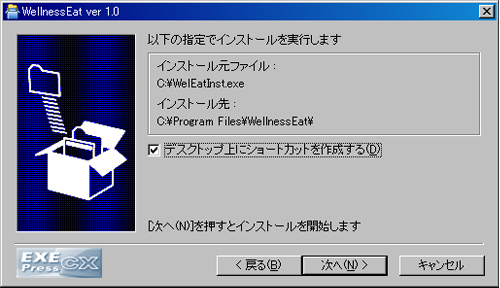
2-6.インストール開始
インストールが完了するまで、しばらくお待ちください。
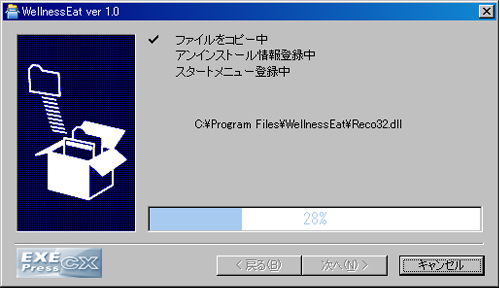
インストールが完了すると、自動でインストーラは終了します。
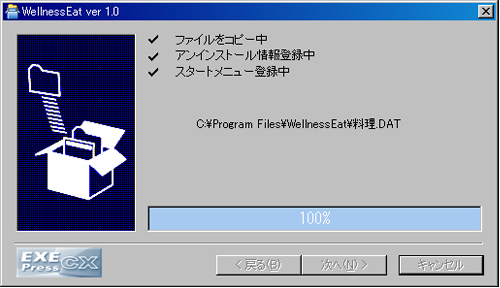
3.WELLNESS Eat の起動
3-1.WELLNESS Eat の起動
デスクトップにあるWELLNESS Eat のアイコンをダブルクリックしてください。

デスクトップにアイコンがない場合は、「Windowsのスタート-すべてのプログラム-Top Business System Applications-WELLNESSEat」から起動してください。
3-2.WELLNESS Eat 操作マニュアル